组件介绍
Cerberus 组件支持对签名镜像进行可信验证,确保在 TKE 集群中只部署可信授权方签名的容器镜像,降低在容器环境中的镜像安全风险。
部署在集群内的 Kubernetes 对象
Kubernetes 对象名称 | 类型 | 请求资源 | 所属 Namespace |
cerberus-webhook | Deployment | 每个实例 CPU 0.5C,Memory 0.5G,共1个实例 | tcr-verification |
cerberus-webhook | Service | - | tcr-verification |
cerberus-webhook | Configmap | - | tcr-verification |
cerberus-webhook | Secret | - | tcr-verification |
cerberus-webhook | validatingwebhookconfigurations | - | - |
cerberus-rolebinding | ClusterRoleBinding | - | - |
cerberus-role | ClusterRole | - | - |
cerberus-controller | ServiceAccount | - | - |
限制条件
TKE 集群版本 = 1.18。
开通并使用 TCR 高级版 容器镜像签名 功能后,才可在 TKE 集群中为已加签的镜像进行验签。
验签需要提前授权容器服务角色拥有使用 TCR 接口的权限。
组件权限说明
权限说明
该组件权限是当前功能实现的最小权限依赖。
需要支持镜像验签功能,所以需要 tcr.tencentcloudcr.com/verifications 的 create、delete、get、list、patch、update、watch 权限。
不涉及 Secret 等资源的敏感权限。
权限定义
apiVersion: rbac.authorization.k8s.io/v1kind: ClusterRolemetadata:creationTimestamp: nullname: cerberus-rolerules:- apiGroups:- tcr.tencentcloudcr.comresources:- verificationsverbs:- create- delete- get- list- patch- update- watch- apiGroups:- tcr.tencentcloudcr.comresources:- verifications/finalizersverbs:- update- apiGroups:- tcr.tencentcloudcr.comresources:- verifications/statusverbs:- get- patch- update
使用方法
授权容器服务使用 TCR 查询接口
为让 TKE 服务可以读取到您账号下的签名信息,需要在您的账号配置如下策略。
1. 登录 访问管理控制台。
2. 在角色页面,单击 TCR_QCSRole。
3. 在 TCR_QCSRole 角色详情页,关联预设策略 QcloudTCRReadOnlyAccess。
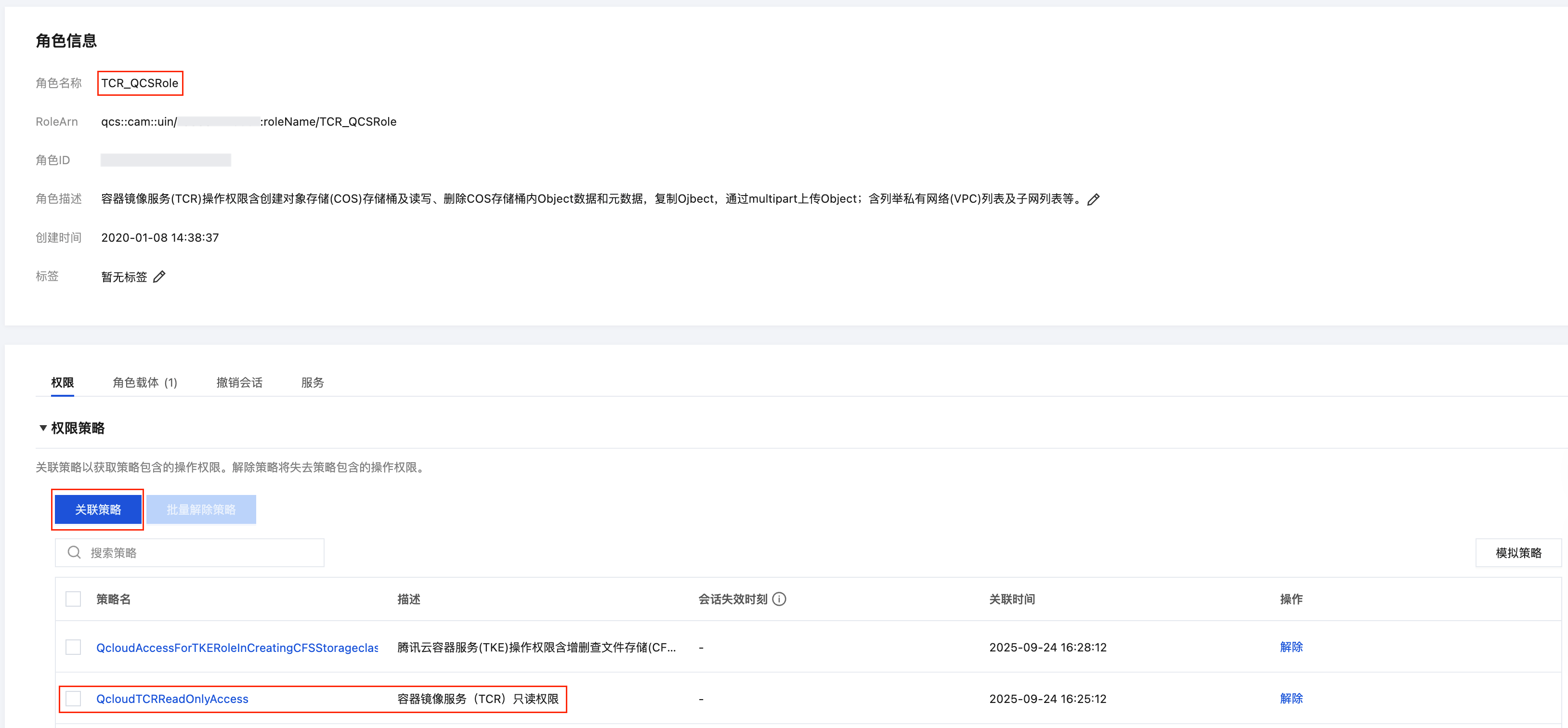
安装组件并配置验签策略
1. 登录 容器服务控制台,在左侧导航栏中选择集群。
2. 在集群列表中,单击目标集群 ID,进入集群详情页。
3. 选择左侧导航中的组件管理,在组件页面单击新建。
4. 在新建组件管理页面中勾选 Cerberus 组件并进行签名验证策略的参数配置,说明如下:


策略名称:请为验签策略设置合理名称。
命名空间:请选择当前验签策略生效的 Kubernetes 命名空间,每个验签策略仅对一个命名空间生效。
证明者:证明者将定位到镜像加签时所采用的 KMS 密钥,可通过该字段确保镜像签名来源的可信性。
地域:选择 TCR 镜像仓库实例所在的地域,和 TKE 集群所在地域无强制关联性。
TCR 实例:选择 TCR 镜像仓库实例。
签名策略:选择已经创建的签名策略。签名策略和镜像签名时使用的 KMS 密钥相对应,支持选择多个签名策略。
5. 单击确定完成组件创建。
说明:
组件创建时则验签策略生效,未通过签名验证的镜像将部署失败。为保障 TKE 基础服务的正常运行,请不要为 TKE 系统组件所在的命名空间(如 kube-system)设置验签策略。
若您需要为集群中相同 Kubernetes 命名空间绑定不同 TCR 仓库实例下的签名策略,可在当前验签策略中新增证明者;若您需要为集群的多个 Kubernetes 命名空间都设置镜像签名验证,可直接添加策略。
镜像签名验证
1. 登录 容器服务控制台,在左侧导航栏中选择集群。
2. 在集群列表中,单击目标集群 ID,进入集群详情页。
3. 选择左侧导航中的工作负载,在 Deployment 页签,单击新建。
4. 在新建工作负载页,配置实例内容器 > 镜像时,选择待部署的已经加签的容器镜像及镜像版本(Tag)。
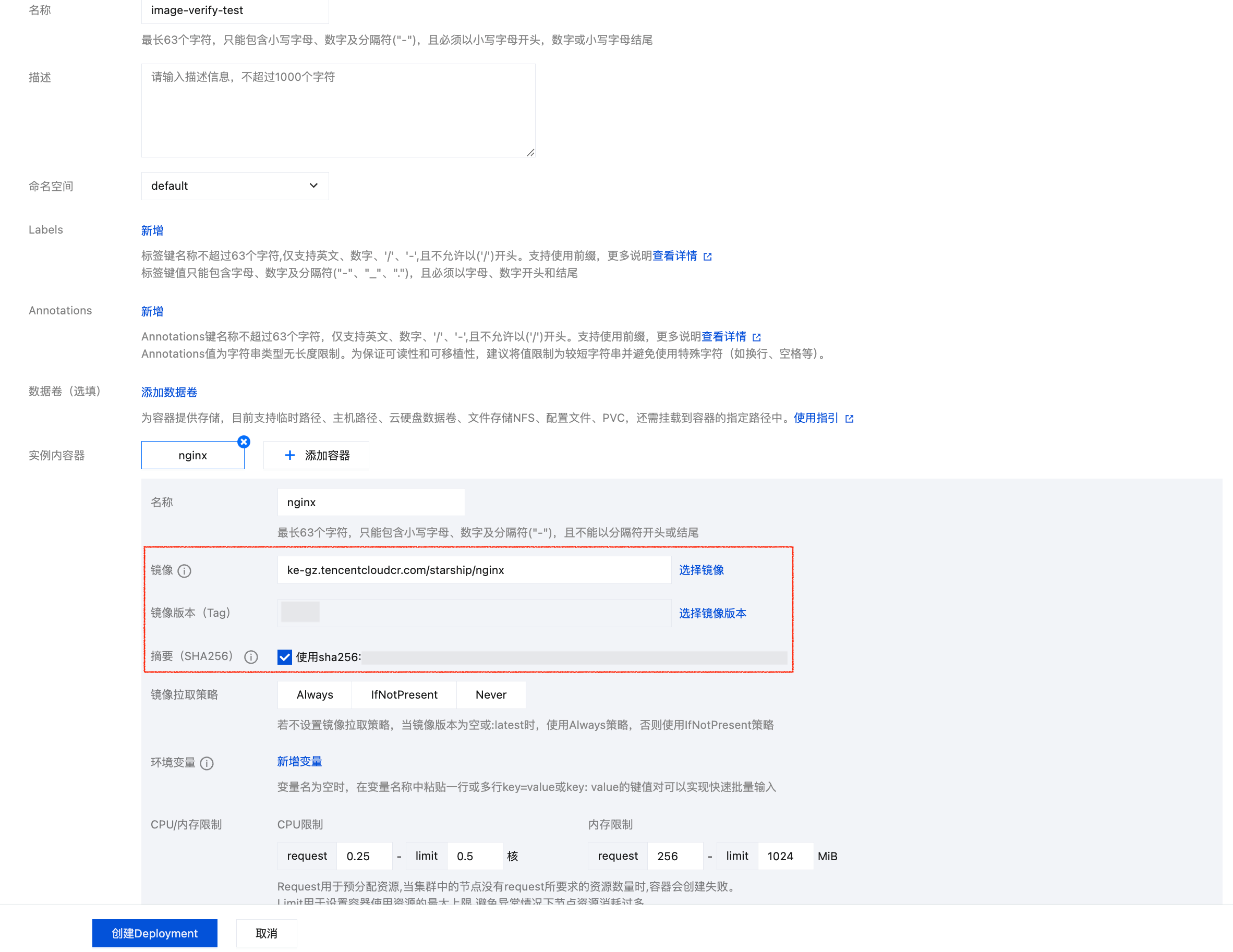
5. 单击完成创建工作负载部署。若签名验证通过,则 Pod 将正常部署;若签名验证不通过,则 Pod 部署将被阻断,相关 Event 信息展示如下图所示:
若拉取镜像所在 TCR 仓库实例下未开启镜像签名特性,则报错如下:
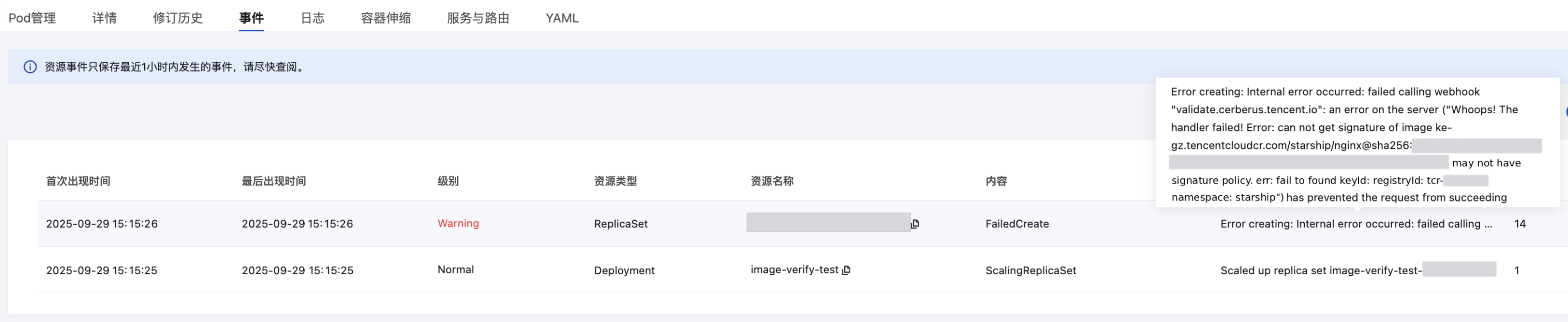
若拉取镜像没有签名信息,则报错如下:

若拉取镜像的签名信息验证不通过,则报错如下:

说明:
镜像签名验证目前只支持使用 digest 格式的镜像,否则会验证不通过。